Excluir senha salva no Firefox

Se você está preocupado com a segurança ou apenas deseja começar de novo, existe uma opção no Firefox para limpar as senhas salvas. Bem, mostrarei como passo a passo.

Quando os sites desejam armazenar dados em seu navegador, eles usam algo chamado cookie. Quase todos os usuários da Internet estarão familiarizados com a palavra, graças às irritantes notificações de cookies que a maioria dos sites usa. No entanto, os próprios cookies podem ser realmente úteis.
Alguns cookies são usados para armazenar dados úteis, como sua preferência de idioma ou seus tokens de autenticação. Esses exemplos permitem que o site saiba em qual idioma você prefere o conteúdo e mantenha você conectado, respectivamente.
Outros cookies são usados como identificadores de rastreamento, o que realmente não traz nenhum benefício para você. Cookies de rastreamento são usados para monitorar seu uso específico do site. Esses dados podem ser usados para analisar especificamente seus interesses e ajudar a direcionar anúncios para você.
Muitos sites incluem conteúdo de sites de terceiros, como imagens ou scripts que também incluem cookies de rastreamento, permitindo que os anunciantes rastreiem sua atividade em vários sites.
Se você deseja gerenciar quais tipos de cookies podem ser salvos no navegador Firefox no Android, você precisa usar as configurações do aplicativo. Para poder acessá-los, você precisa tocar no ícone de três pontos no canto superior direito do aplicativo.
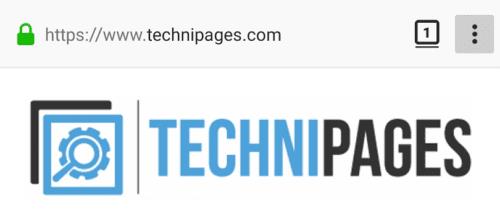
Toque no ícone de três pontos no canto superior direito para acessar as configurações do aplicativo.
Em seguida, você precisa tocar em “Configurações”, localizado próximo à parte inferior da caixa suspensa, para abrir as configurações do aplicativo.
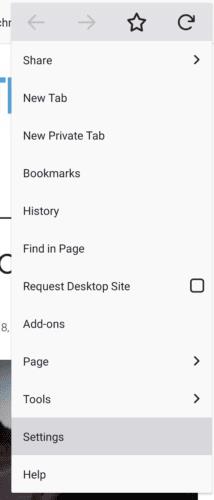
Toque em “Configurações” para abrir as configurações do aplicativo.
Na lista de configurações, toque em “Privacidade” para gerenciar suas configurações de privacidade
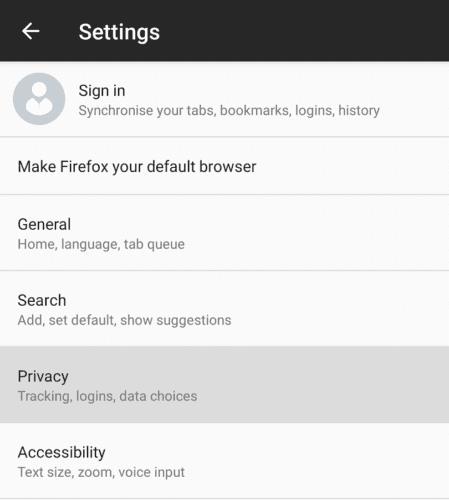
Toque em “Privacidade” para gerenciar suas configurações de privacidade.
Para gerenciar suas preferências de cookies, toque em “Cookies”.
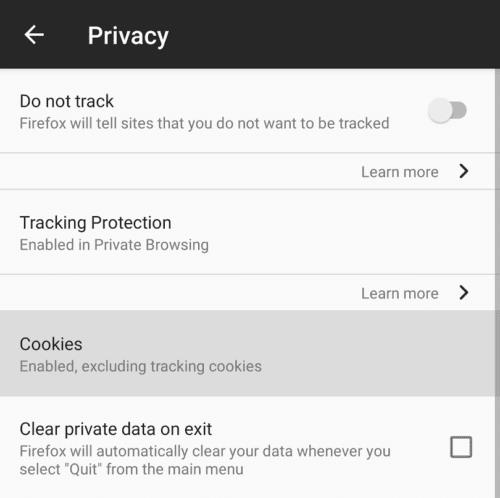
Toque em “Cookies” para gerenciar suas preferências de cookies.
Nas preferências de cookies, você tem quatro configurações para escolher. “Ativado” permite que os sites salvem quaisquer cookies, incluindo cookies de terceiros. “Ativado, excluindo cookies de rastreamento” permite que os cookies sejam definidos, incluindo cookies de terceiros, mas bloqueia cookies de terceiros projetados para rastrear sua atividade em sites.
“Ativado, excluindo terceiros” permite que os sites configurem cookies, mas impede que sejam configurados cookies de sites externos. “Desativado” impede que todos os cookies sejam salvos em seu navegador.
As duas primeiras configurações quase não afetarão sua experiência de navegação, no entanto, as duas últimas podem corromper alguns sites. A exclusão de todos os cookies de terceiros pode interromper a funcionalidade do site que usa conteúdo externo, como um sistema de comentários do Facebook. Desativar todos os cookies impedirá que os sites configurem cookies de autenticação, por exemplo, o que significa que você não poderá fazer o login.
Dica: Essas configurações se aplicam a todos os sites em todo o navegador.
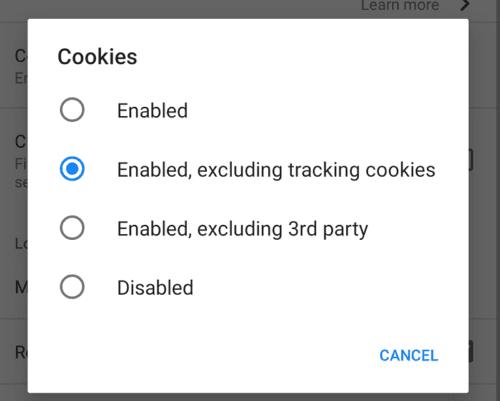
Toque na configuração que deseja usar para aplicá-la.
Se você está preocupado com a segurança ou apenas deseja começar de novo, existe uma opção no Firefox para limpar as senhas salvas. Bem, mostrarei como passo a passo.
Como limpar completamente todo o histórico de navegação no navegador Mozilla Firefox.
Muitos sites, especialmente sites de mídia social, passaram a reproduzir automaticamente os vídeos que aparecem em seu feed. Os vídeos normalmente só começam a ser reproduzidos Cansado de vídeos reproduzidos automaticamente no navegador Firefox em seu dispositivo Android? Você pode desativar a reprodução automática seguindo estas etapas.
Um fato da Internet moderna é que quase tudo que você faz online será rastreado. Os scripts de rastreamento monitoram sua atividade em sites individuais e protegem sua privacidade ativando a proteção de rastreamento no navegador Firefox para Android com estas etapas.
Continue trabalhando e assista aos seus vídeos favoritos habilitando o modo picture-in-picture no Firefox. Veja quais configurações você precisa habilitar.
O Firefox é o quarto navegador mais popular de acordo com as estatísticas de uso do W3counter. Se você estiver usando o Firefox e seu provedor de VPN oferecer uma VPN
Como habilitar ou desabilitar o recurso JavaScript em todas as versões do navegador Mozilla Firefox.
A maioria das pessoas com telefones celulares tem quantidades limitadas de dados móveis. Isso ocorre porque os contratos móveis com dados ilimitados são raros. Para ampliar seu celular Aprenda como controlar se as imagens são carregadas ou não no navegador Firefox para Android com estas etapas.
Este guia é sobre a mensagem de erro do Firefox: Este arquivo de vídeo não pode ser reproduzido. (Código de erro: 102630). Bem, mostrarei como consertar.
Como mencionei na semana passada em meu artigo Como fazer o downgrade do Google Chrome, há momentos em que isso é necessário. Sim, os criadores dirão para você
Quer ficar seguro ao usar o Firefox? Em caso afirmativo, veja quais configurações de segurança você deseja alterar.
Com o aumento do cibercrime e do compartilhamento de dados entre empresas, você gostaria que a Internet fosse um espaço seguro para você. Conforme você navega, seus dados podem
Na área de trabalho, a sua página inicial é geralmente a primeira página que o navegador da web carrega quando é aberto. A maioria dos navegadores móveis, no entanto, mantém todas as suas guias Defina sua própria página inicial padrão no Firefox para Android com estas etapas detalhadas.
Um tutorial contendo 3 métodos para ativar ou desativar a verificação ortográfica no Mozilla Firefox.
Mostramos três maneiras de habilitar ou desabilitar as atualizações automáticas no Mozilla Firefox.
Neste tutorial, você aprenderá como navegar até o Visualizador de certificados do Firefox usando estas etapas.
A maioria dos sites oferece duas visualizações diferentes do site, uma projetada para usuários de desktop e outra projetada para usuários móveis. Esses esquemas de design separados Aprenda como forçar a ativação do zoom no navegador Firefox para Android com estas etapas.
Aprenda como fazer o Firefox funcionar na velocidade ideal em menos de 2 minutos com estas etapas.
Siga estas etapas para manter o Firefox sempre atualizado em seu computador e dispositivo Android. Instruções fáceis de seguir.
Já se foi o tempo em que as fotos eram tiradas em um centro fotográfico uma vez a cada poucos meses, impressas e colocadas em álbuns de família e mostradas apenas aos convidados
As histórias do Facebook podem ser muito divertidas de fazer. Aqui está como você pode criar uma história em seu dispositivo Android e computador.
Aprenda como desativar vídeos que começam a tocar automaticamente no Google Chrome e Mozilla Firefox com este tutorial.
Resolva o problema onde o Samsung Galaxy Tab A está preso em uma tela preta e não liga.
Leia agora para aprender como excluir músicas e vídeos de dispositivos Amazon Fire e Fire HD para liberar espaço, desordem ou aumentar o desempenho.
Deseja adicionar ou remover contas de email no seu tablet Fire? Nosso guia abrangente irá guiá-lo pelo processo passo a passo, tornando rápido e fácil gerenciar suas contas de email em seu dispositivo favorito. Não perca este tutorial obrigatório!
Um tutorial mostrando duas soluções sobre como impedir permanentemente aplicativos de iniciar na inicialização do seu dispositivo Android.
Este tutorial mostra como reencaminhar uma mensagem de texto de um dispositivo Android usando o aplicativo Google Messaging.
Como habilitar ou desabilitar os recursos de verificação ortográfica no sistema operacional Android.
Está se perguntando se pode usar aquele carregador de outro dispositivo com seu telefone ou tablet? Esta postagem informativa traz algumas respostas para você.
Quando a Samsung apresentou sua nova linha de tablets topo de linha, havia muito o que comemorar. Os Galaxy Tab S9 e S9+ trazem atualizações esperadas, e a Samsung também introduziu o Galaxy Tab S9 Ultra. Todos esses dispositivos oferecem algo diferente, incluindo tamanhos de bateria variados. Certifique-se de ter os melhores carregadores para o Galaxy Tab S9.



























